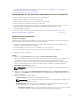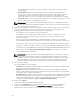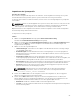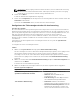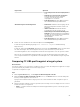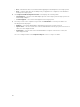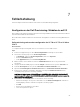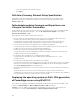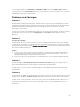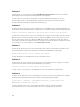Users Guide
Table Of Contents
- Dell Lifecycle Controller Integration Version 3.2 for Microsoft System Center Configuration Manager User's Guide
- Introduction to Dell Lifecycle Controller Integration (DLCI) for Microsoft System Center Configuration Manager
- Use case scenarios
- Common prerequisites
- Editing and exporting the BIOS configuration profile of a system
- Vergleich und Aktualisierung der Firmware-Bestandsliste
- Creating, editing, and saving a RAID profile of a system
- Deploying operating system on collection
- Exportieren von Serverprofilen auf die iDRAC vFlash-Karte oder die Netzwerkfreigabe
- Importieren des Serverprofils von iDRAC vFlash-Karte oder Netzwerkfreigabe
- Anzeigen und Exportieren von Lifecycle Controller-Protokollen
- Arbeit mit NIC- oder CNA-Profilen
- Working with Fibre Channel profiles
- Selecting Fibre Channel storage area network in boot sequence
- Using Dell Lifecycle Controller Integration
- Lizenzierung für DLCI
- Dell Deployment Toolkit
- Dell driver Cab files
- Configuring target systems
- Auto-Ermittlung und Handshake
- Anwenden von Treibern auf die Tasksequenz
- Erstellen einer Tasksequenz
- Erstellen einer Dell-spezifischen Tasksequenz
- Erstellen einer benutzerdefinierten Tasksequenz.
- Bearbeiten einer Tasksequenz
- Konfiguration der Tasksequenz-Schritte zur Anwendung des Betriebssystemabbilds und des Treiberpakets
- Anwenden des Betriebssystemabbilds
- Hinzufügen von Dell Treiberpaketen
- Deploying a task sequence
- Tasksequenz-Datenträger erstellen (Startfähiges ISO-Image)
- System Viewer utility
- Configuration utility
- Starten der Integrated Dell Remote Access Controller-Konsole
- Task Viewer
- Weitere Tasks, die Sie mit Dell Lifecycle Controller Integration durchführen können
- Configuring security
- Validierung eines durch Dell ab Werk ausgestellten Client-Zertifikats auf dem Integrated Dell Remote Access Controller für die automatische Ermittlung
- Vorautorisierung von Systemen für Auto-Ermittlung
- Ändern der von Dell Lifecycle Controller Integration für Configuration Manager verwendeten Administrator-Anmeldeinformationen
- Verwenden der graphischen Benutzeroberfläche
- Verwenden des Array Builder
- Using the Configuration Utility
- Creating a Lifecycle Controller boot media
- Configuring hardware and deploying the operating system
- Deploying operating systems
- Hardware configuration and OS deployment workflow
- Aktualisierung der Firmware während der BS-Bereitstellung
- Configuring hardware during OS deployment
- RAID-Konfiguration
- Applying a NIC or CNA profile on a collection
- Applying FC HBA profiles and FC SAN boot attributes on a collection
- Applying an integrated Dell Remote Access Controller profile on a collection
- Exporting the system profiles before and after hardware configuration
- Vergleich und Aktualisierung der Firmware-Bestandsliste für Systeme in einer Sammlung.
- Viewing the hardware inventory
- Überprüfen der Kommunikation mit dem Lifecycle Controller
- Viewing and exporting Lifecycle Controller logs for a collection
- Ändern der Anmeldeinformationen auf den Lifecycle Controllern
- Platform restore for a collection
- Vergleich von NIC/CNA-Profilen mit Systemen in einer Sammlung
- Verwenden des Server-Import-Dienstprogramms
- Using the System Viewer Utility
- Viewing and editing BIOS configuration
- Anzeigen und Konfigurieren von RAID
- Konfiguration von iDRAC-Profilen für ein System
- NICs und CNAs für ein System konfigurieren
- Configuring FC HBA cards for a system
- Vergleich und Aktualisierung der Firmware-Bestandsliste
- Vergleich des Hardware-Konfigurationsprofils
- Lifecycle Controller-Protokolle anzeigen
- Anzeigen der Hardwarebestandsaufnahme für das System.
- Platform restore for a system
- Comparing FC HBA profile against a target system
- Fehlerbehebung
- Konfigurieren der Dell Provisioning-Webdienste auf IIS
- Dell Auto-Discovery Network Setup Specification
- Fehlerbehebung beim Anzeigen und Exportieren von Lifecycle Controller-Protokollen
- Deploying the operating system on Dell’s 13th generation of PowerEdge servers using WinPE 3.0
- Probleme und Lösungen
- ESXi- oder RHEL-Bereitstellung auf Windows-Systemen wird zu ESXi- oder RHEL-Sammlungen verschoben, aber nicht aus Windows Managed Collection entfernt
- Relevante Dokumentation und Ressourcen
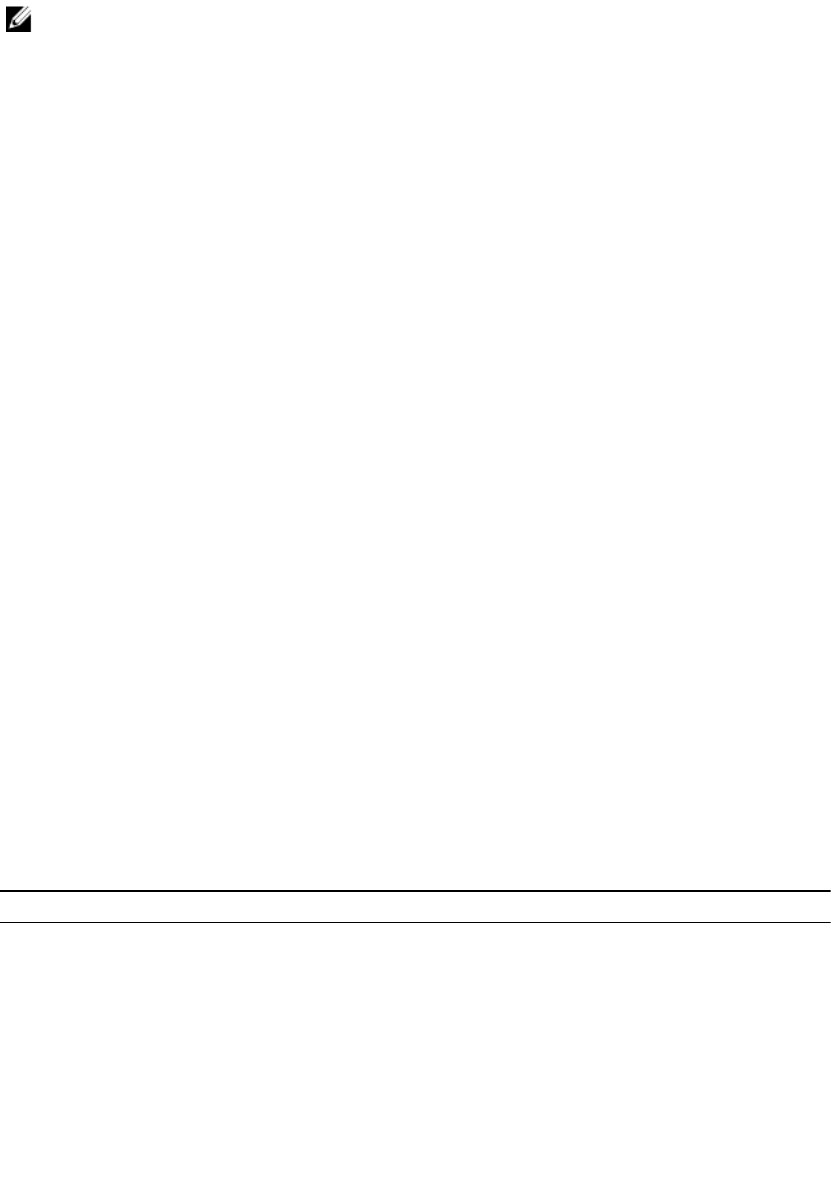
ANMERKUNG: Dieser Vorgang stellt keine Inhalte wieder her, die sich während der Sicherung
auf dem virtuellen Laufwerk befunden haben. Zum Beispiel, Betriebssystem. Dieser Vorgang
erstellt nur ein leeres virtuelles Laufwerk und legt die Attribute fest.
6. Klicken Sie auf Weiter.
Es wird ein Zusammenfassungsbildschirm angezeigt.
7. Klicken Sie auf Fertigstellen, um das Importieren der Sicherungsdatei zu starten und den Task an den
Task Viewer zu übermitteln.
Sie können den Task Viewer starten, um den Status des Tasks anzuzeigen.
Konfigurieren der Teilersatzeigenschaften für eine Sammlung
Info über diese Aufgabe
Die Teilersatzfunktion stellt für gerade ausgetauschte Komponenten in einem System die automatische
Aktualisierung der Firmware bzw. der Konfiguration oder beidem bereit, um zum ursprünglichen Teil zu
passen. Die gerade ausgetauschten Komponenten können z. B. einen PowerEdge RAID-Controller, eine
NIC oder ein Netzteil beinhalten, um zum ursprünglichen Teil zu passen. Diese Funktion ist
standardmäßig auf dem Lifecycle Controller deaktiviert und kann – falls erforderlich – durch DLCI
aktiviert werden. Es handelt sich dabei um eine lizenzierte Funktion, für die die Dell vFlash-SD-Karte
erforderlich ist.
Verwenden Sie für die Konfiguration der Teilersatzeigenschaften für ein System das System Viewer-
Dienstprogramm.
So konfigurieren Sie die Teilersatzeigenschaften:
Schritte
1. Wählen Sie im System Viewer-Dienstprogramm Plattformwiederherstellung.
Für die PowerEdge-Server der 11. Generation überprüft das Dienstprogramm, ob eine gültige Lizenz
der Dell vFlash SD-Karte auf dem Lifecycle Controller des Systems vorhanden ist und bei
PowerEdge-Servern der 12. und 13. Generation überprüft das Dienstprogramm auf eine Enterprise-
Lizenz. Wenn eine gültige Lizenz vorhanden ist, wird der Bildschirm Plattformwiederherstellung
angezeigt.
2. Wählen Sie auf dem Bildschirm Plattformwiederherstellung die Option Teilersatz konfigurieren aus
und klicken Sie auf Weiter.
Es werden die Teilersatz-Attribute angezeigt.
3. Wählen Sie die Optionen für die Eigenschaften aus, wie in der folgenden Tabelle angegeben:
Tabelle 9. Eigentum und Optionen
Eigenschaft Optionen
CSIOR (Collect System Inventory on Start,
Systembestandsaufnahme bei Start)
• Deaktiviert: Deaktiviert CSIOR für den
ausgetauschten Teil.
• Aktivieren: Aktiviert CSIOR für den
ausgetauschten Teil.
• Keine Änderung: Mit dieser Option werden
die Standardeinstellungen beibehalten.
Teile-Firmware-Aktualisierung
• Deaktiviert: Deaktiviert die Firmware-
Aktualisierungen für den ausgetauschten Teil.
• Nur Versionserweiterung zulassen: Führt die
Aktualisierung der Firmware ersetzter Teile
durch, wenn die Firmwareversion des neuen
84